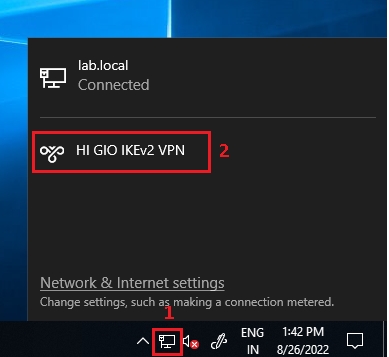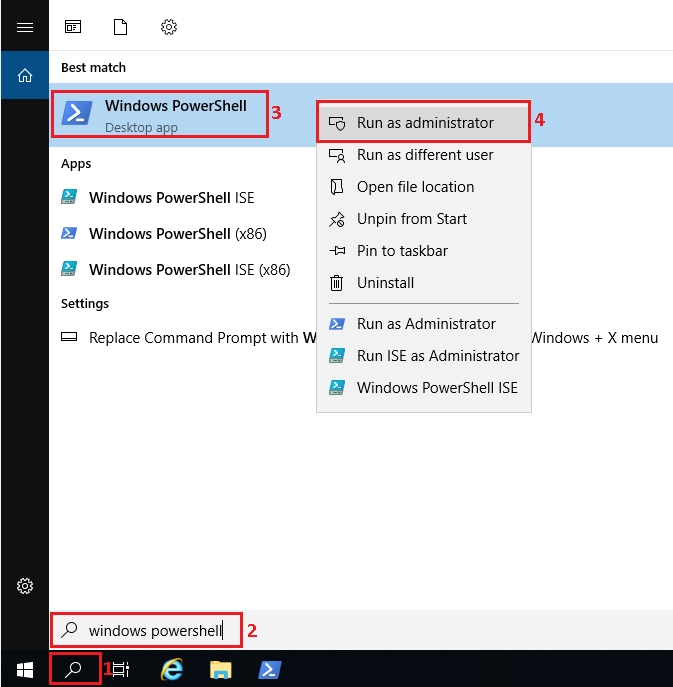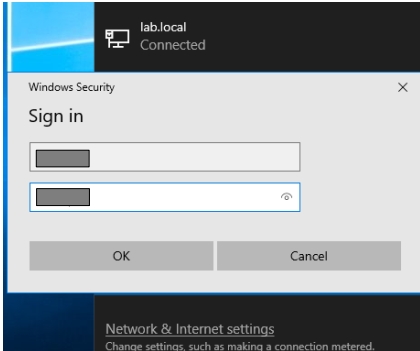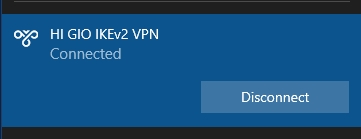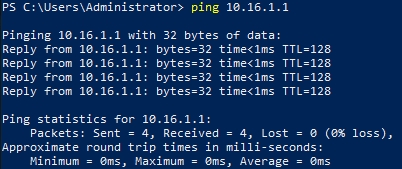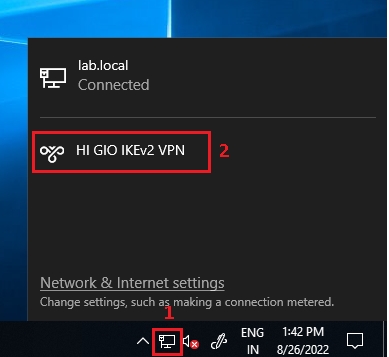
Hướng dẫn cấu hình này mô tả cách cấu hình IPsec IKEv2 Remote Access VPN bằng Windows Client trên hệ điều hành Windows để thiết lập kết nối VPN. Sau khi thiết lập, người dùng có thể truy cập vào các máy ảo và ứng dụng nằm trên HGIO Cloud với tính bảo mật và độ tin cậy cao hơn.
Cấu hình IPSec IKEv2 Remote Access VPN Cấu hình VPN Windows Client
Bước 1: Cấu hình VPN Profile cho Windows client.
Mở PowerShell với quyền Administrator.
Sao chép và dán thông tin dưới đây vào PowerShell (thay thế từ màu đỏ "xxxx" bằng tên miền của bạn):
Add-VpnConnection -Name "HI-GIO-IKEv2-VPN" -ServerAddress " remote-xxxxx.xxxx01.vpn.higio.net " -TunnelType "Ikev2"
Set-VpnConnectionIPsecConfiguration -ConnectionName "HI-GIO-IKEv2-VPN" -AuthenticationTransformConstants GCMAES128 -CipherTransformConstants GCMAES128 -EncryptionMethod GCMAES128 -IntegrityCheckMethod SHA256 -PfsGroup "PFS2048" -DHGroup "Group14" -PassThru -Force
Step 2: Enable VPN split tunneling in the Windows client.
Bước 2: Bật split tunneling cho VPN trên Windows client. Split tunneling cho phép một số lưu lượng ứng dụng hoặc thiết bị được định tuyến qua VPN mã hóa, trong khi các ứng dụng hoặc thiết bị khác có thể truy cập trực tiếp vào internet.
Sao chép và dán thông tin dưới đây vào PowerShell:
Set-VPNconnection -name "HI-GIO-IKEv2-VPN" -SplitTunneling $true
Bước 3: Thêm một route vào kết nối VPN.
Thêm route VPN cho subnet (ví dụ: 10.16.1.0/24). Nếu cần thêm subnet khác, thực hiện tương tự và thay thế với subnet mới.
Sao chép và dán thông tin dưới đây vào PowerShell:
Add-VpnConnectionRoute -ConnectionName "HI-GIO-IKEv2-VPN" -DestinationPrefix "10.16.1.0/24" -PassThru
Kết nối VPN từ Windows Client
Đăng nhập vào tài khoản với tên người dùng và mật khẩu đã được cung cấp, sau đó nhấn OK.
Kết nối VPN sẽ được thiết lập thành công.
Sử dụng lệnh ping để xác nhận rằng bạn đã kết nối vào ứng dụng nằm trên HGIO Cloud.